Photoshop合成椰子里面的漂亮沙滩场景图片
11、打开海面素材,用移动工具拖进来,按Ctrl + Alt + G 创建剪切蒙版,然后调整好位置。


12、创建曲线调整图层,把RGB通道稍微压暗一点,参数设置如下图,确定后创建剪切蒙版。
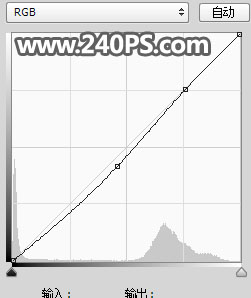

13、打开海滩素材,用移动工具拖进来,然后创建剪切蒙版。

14、按Ctrl + T 变形,然后鼠标右键选择“变形”,把海滩的弧度调整自然,如下图。
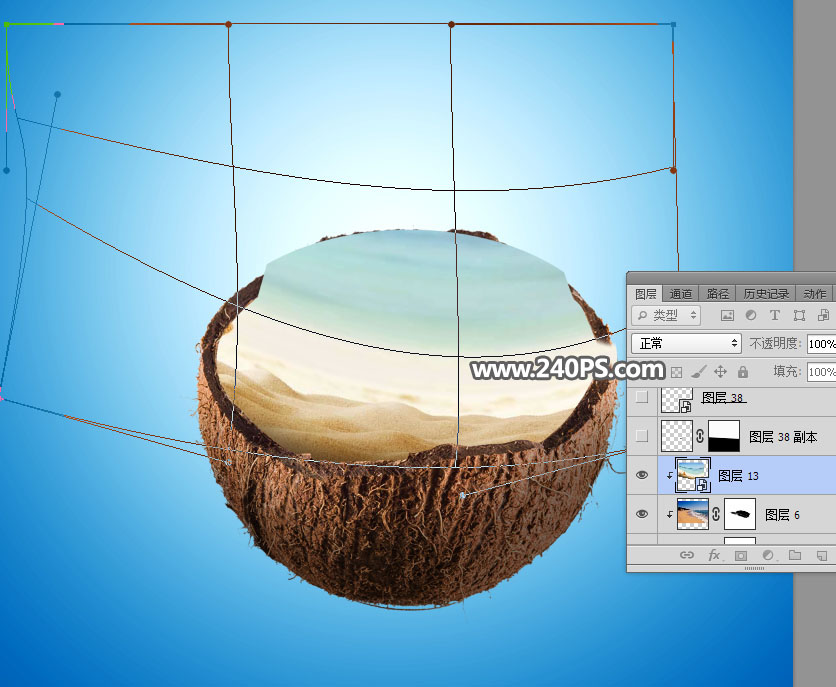
15、添加图层蒙版,用柔边黑色画笔擦掉海滩以外的区域,如下图。


16、新建一个组,现在来添加海岛,需要完成的效果如下图。

17、打开海岛素材,用通道抠出海岛,用移动工具拖进来。

18、调整好海岛大小,添加图层蒙版,用柔边黑色画笔擦掉不需要的部分,如下图。


19、打开海岛素材2,同样的方法抠出海岛,再用移动工具拖进来。

20、调整好大小,然后添加图层蒙版,再把蒙版填充黑色,用柔边白色画笔把需要的部分擦出来,如下图。

21、加入花树素材。

22、局部不自然的区域可以复制海岛的局部进行填补,如下图。





























